Mainkan puzzle pada Excel
MehmetSalihKoten, pengguna Reddit, telah mencipta versi Tetris yang berfungsi sepenuhnya dalam Microsoft Excel.
Apakah fungsi Maxifs dalam Excel lakukan? Bagaimana untuk menggunakan fungsi Maxifs dalam Excel? Jom ketahui dengan LuckyTemplates.com!
Microsoft Excel adalah sebahagian daripada suite perisian pejabat Office yang terkenal. Walaupun kini terdapat banyak alternatif percuma untuknya, Excel masih popular kerana antara muka mesra pengguna, kemudahan penggunaan, serba boleh dan penyepaduan banyak fungsi yang boleh mengendalikan sejumlah besar data. Fungsi pengiraan ialah titik Excel yang paling berharga.
Microsoft Office terus "memukau" pengguna dengan formula pelik tetapi berharga. Sebenarnya, terdapat banyak fungsi berguna dalam Microsoft Excel yang tidak kerap digunakan. Maxifs adalah salah satu daripadanya.
Jika anda ingin mengetahui tentang maksud, kegunaan dan aplikasi praktikal fungsi Maxifs dalam Excel 2016, sila baca arahan di bawah.
Apakah fungsi MAXIFS dalam Microsoft Excel?
MAXIFS dalam Excel ialah salah satu fungsi Excel yang paling berguna, kedua selepas COUNTIF, COUNTIFS, SUMIF dan SUMIFS. Seperti namanya, ia akan mengira nilai maksimum dalam julat untuk anda.
=MAXIFS(julat_maks, julat_kriteria1, kriteria1, [julat_kriteria2, kriteria2], …)
Hujah:
1. Max_range (argumen yang diperlukan) - Julat sebenar sel yang mana nilai maksimum akan ditentukan.
2. Criteria_range (argumen yang diperlukan) - Set sel yang dinilai mengikut kriteria.
3. Kriteria1 (argumen yang diperlukan) boleh menjadi nilai angka, ungkapan atau teks yang menentukan sel mana yang akan dinilai sebagai maksimum.
4. Criteria_range2 - Hujah pilihan di mana julat tambahan dan kriteria yang berkaitan boleh ditentukan.
Anda boleh menggunakan sehingga 126 kriteria.
Ini ialah fungsi terbina dalam yang digunakan sebagai fungsi lembaran kerja dalam Excel. Pertimbangkan beberapa contoh ini:
Contoh 1:
Katakan di bawah ialah jadual data hasil suku tahunan untuk tiga bidang perniagaan. Kami akan mencari hasil maksimum wilayah Utara dengan formula berikut:
=MAXIFS( $D$5:$D$33, B$5:B$33, "Utara")
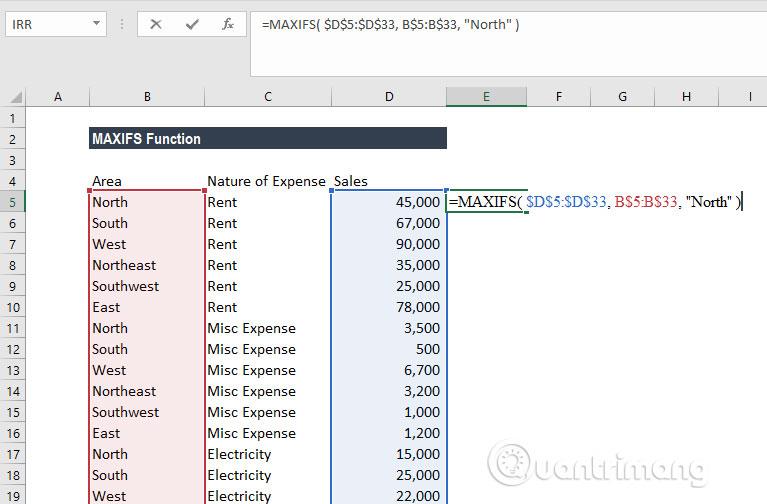
Dalam contoh di atas, fungsi MAXIFS mengenal pasti baris dengan nilai dalam lajur B sama dengan Utara dan mengembalikan nilai maksimum daripada nilai yang sepadan dalam lajur D.
Contoh 2:
Dalam contoh ini, kita akan mendapati wilayah mana yang mempunyai hasil percetakan dan alat tulis tertinggi dengan formula berikut:
=MAXIFS( $D$5:$D$33, C$5:C$33, "Percetakan & Pegun" )
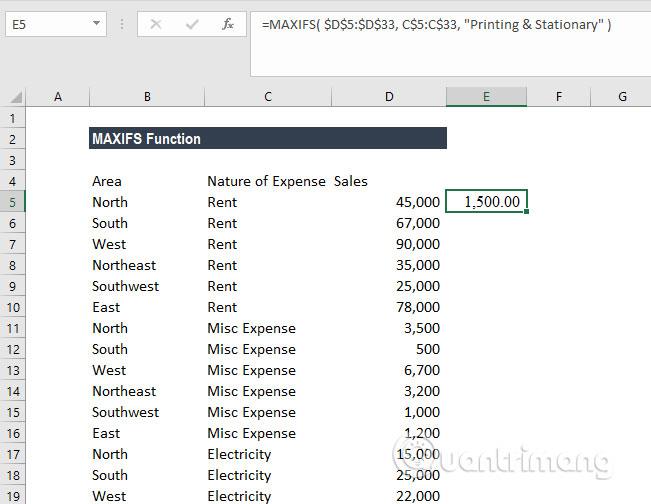
Formula akan mengembalikan jumlah dengan hasil cetakan dan alat tulis tertinggi.
Contoh 3:
Dalam contoh ini, kita akan dapati markah tertinggi bagi perbezaan markah pelajar untuk semua mata pelajaran.
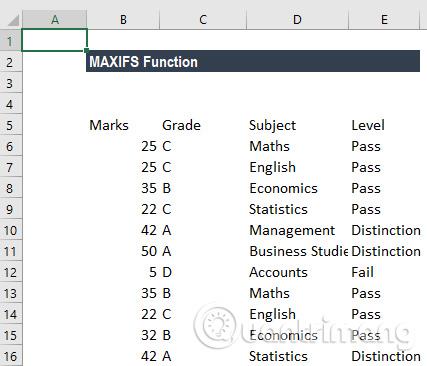
Formulanya ialah:
=MAXIFS(B6:B16,C6:C16,"A",E6:E16,"=Distinction")
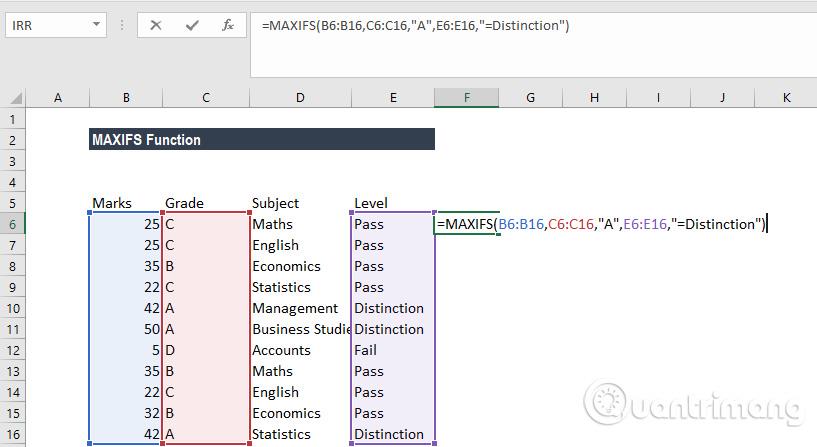
Dalam kriteria_julat1, C10, C11 dan C16 sepadan dengan kriteria "A" sel yang sepadan dalam kriteria_julat2; E10, E11 dan E16 memenuhi kriteria Perbezaan. Akhir sekali, daripada sel yang sepadan dalam max_range, B11 memberikan nilai maksimum. Hasilnya ialah 50.

Contoh 4:
Dengan jadual data di bawah, kami akan menggunakan MAXIFS dengan fungsi tatasusunan untuk mengembalikan tarikh terkini tugas terbuka untuk setiap projek dalam lajur E.
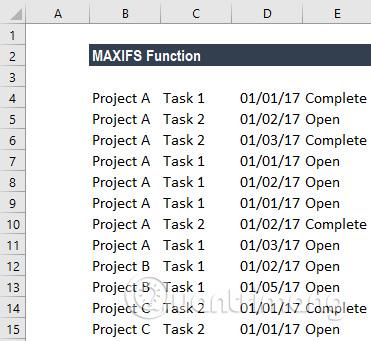
Formula yang digunakan adalah seperti berikut:
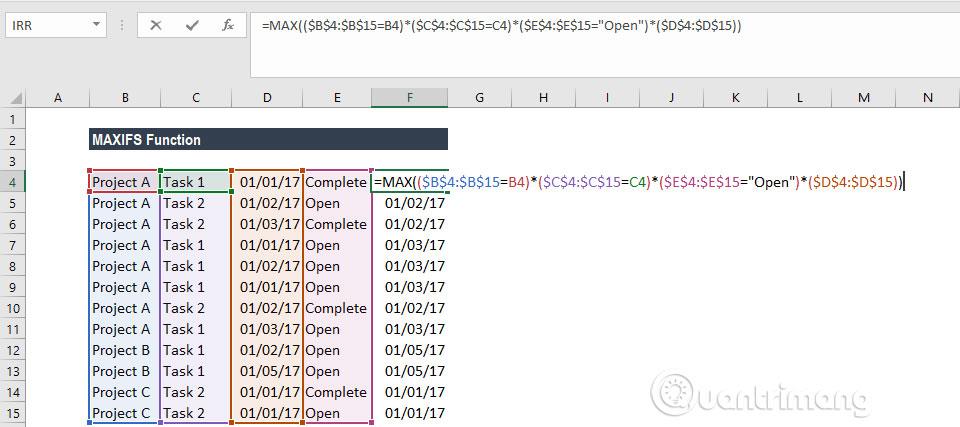
Untuk kurungan, kita perlu menekan Ctrl + Shift + Enter kali pertama kita masukkan kerana ia hanya berfungsi sebagai formula tatasusunan. Kemudian kita boleh menyeretnya ke atas julat yang kita perlukan.
Jadi untuk data di atas, kita akan melihat tarikh 03/01/2017 dalam Lajur F merentas semua baris untuk Projek A; 1 Mei 2017 untuk semua baris Projek B; dan 1 Januari 2017 untuk semua baris Projek C.
1. Ralat #VALUE! Dikembalikan apabila saiz dan bentuk argumen max_range dan criteria_rangeN tidak sama.
2. Jika anda menggunakan versi Excel yang lebih awal, anda boleh menggunakan fungsi tatasusunan berdasarkan MAX dan IF untuk mencari nilai minimum yang memenuhi kriteria.
3. Ralat #NAME? berlaku apabila menggunakan versi lama Excel (sebelum Excel 2016).
4. MAXIFS akan memasukkan baris tersembunyi.
Semoga berjaya!
Lihat lagi:
MehmetSalihKoten, pengguna Reddit, telah mencipta versi Tetris yang berfungsi sepenuhnya dalam Microsoft Excel.
Untuk menukar unit ukuran dalam Excel, kami akan menggunakan fungsi Tukar.
Apakah fungsi HLOOKUP? Bagaimana untuk menggunakan fungsi HLOOKUP dalam Excel? Jom ketahui bersama LuckyTemplates!
Fungsi IFERROR dalam Excel agak biasa digunakan. Untuk menggunakannya dengan baik, anda perlu memahami formula IFERROR Microsoft Excel.
Apakah fungsi VALUE dalam Excel? Apakah formula Nilai dalam Excel? Jom ketahui dengan LuckyTemplates.com!
Fungsi EOMONTH dalam Excel digunakan untuk memaparkan hari terakhir bulan tertentu, dengan pelaksanaan yang sangat mudah. Anda kemudiannya akan mendapat hari terakhir bulan tertentu berdasarkan data yang kami masukkan.
Mahu mengautomasikan tugasan berulang dalam Excel VBA? Jadi mari kita pelajari cara menggunakan gelung Do-While untuk melaksanakan satu siri tindakan yang berulang sehingga syarat dipenuhi.
Lebar lajur lalai dan ketinggian baris dalam Excel mungkin tidak sepadan dengan data yang anda masukkan. Artikel di bawah menunjukkan kepada anda beberapa cara untuk menukar saiz lajur, baris dan sel dalam Excel 2016. Sila rujuk padanya!
Setiap kali anda bekerja dengan Excel, anda perlu memasukkan maklumat - atau kandungan - ke dalam sel. Mari belajar dengan LuckyTemplates konsep asas sel dan julat dalam Excel 2016!
Apakah fungsi Xlookup dalam Excel? Bagaimana untuk menggunakan Xlookup dalam Excel? Jom ketahui dengan LuckyTemplates.com!








